Tā kā ir divi no lielākajiem izklaides pakalpojumu sniedzējiem valstī, ir lietderīgi izveidot Xfinity Stream un Roku TV kombināciju, jo kopā tie piedāvā vienmērīgu, nepārtrauktu izklaides plūsmu.
Tomēr radās šī problēma, ar kuru es saskāros pirms pāris nedēļām, kad mans Xfinity Stream pilnībā pārtrauca darbu pie pilnīgi jaunā Roku TV, kuru biju iegādājies.
Protams, es biju diezgan satracināts, to redzot, jo man tika liegta izklaide manā brīvdienā.
Es nekavējoties pārgāju tiešsaistē, lai atrastu veidu, kā novērst problēmu, un izrādās, ka daudzi cilvēki visā valstī bija saskārušies ar tādu pašu problēmu.
Šajā rakstā esmu apkopojis visas dažādās metodes, ko iemācījos novērst šo problēmu, ja arī jūs nejauši sastaptu to pašu.
Ja Xfinity straume nedarbojas Roku, izmantojiet HDMI kabeli un pārbaudiet Roku tālvadības baterijas. Tāpat mēģiniet restartēt Roku. Ja nekas nedarbojas, sazinieties ar klientu apkalpošanas dienestu.
Iemesli, kāpēc Xfinity straume nedarbojas Roku
Iemesls, kāpēc Xfinity nespēj pareizi straumēt Roku, var būt problēma ar interneta savienojumu, kabeļiem vai pat televizora pareizo iestatījumu neizvēlēšanās.
Tā varētu būt īslaicīga problēma ar Roku vai Xfinity Stream, ko var viegli novērst, vienkārši restartējot, vai servera puses kļūda, kas pilnībā nav jūsu rokās.
Tālāk ir norādītas dažādas metodes, ar kurām varat identificēt un novērst problēmu, izmantojot maksimālo jaudu.
Pārbaudiet interneta savienojumu


Straumējot multividi, jums jāpārliecinās, vai tīkla savienojums darbojas pareizi un ātri reaģē.
Lēns vai nekonsekvents interneta savienojums varētu būt iemesls, kāpēc Xfinity Stream kanāli nedarbojas pareizi.
Pārbaudiet visus kabeļus un savienojumus
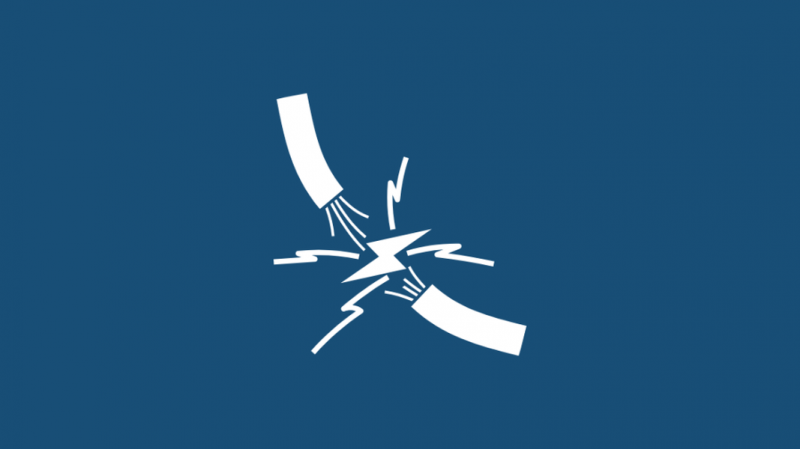
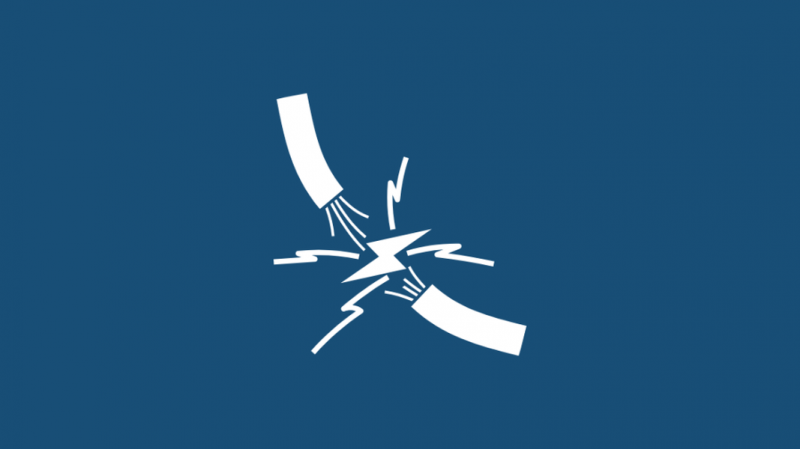
Lai savienotu Xfinity ar Roku, stingri ieteicams izmantot tikai HDMI kabeļus, jo tie piedāvā daudz vienmērīgāku attēla kvalitāti un vienmērīgāku savienojumu nekā parastie kabeļi.
Pārliecinieties arī, vai šie kabeļi ir pareizi pievienoti un nav vaļīgi savienojumi.
Turklāt pārliecinieties, vai televizorā ir redzams pareizais HDMI ieejas ekrāns.
Restartējiet savu Roku


Tīri restartējot savu Roku nodrošinās, ka ar ierīci tiek izslēgta īslaicīga ar strāvas padevi saistīta problēma.
Veiciet šīs darbības, lai droši veiktu ierīces jaudas cikla procesu:
- Izmantojiet tālvadības pulti, lai izslēgtu Roku ierīci.
- Atvienojiet strāvas kabeli no tā kontaktligzdas.
- Dodiet tam 4-5 minūtes.
- Tagad atkārtoti pievienojiet strāvas kabeli, lai pabeigtu atsāknēšanas procesu.
Jūs varat arī atiestatiet savu Roku bez tālvadības pults . Dažreiz tas noved pie tā, ka lietas notiek nepareizi, un Roku turpina restartēt .
Pārliecinieties, vai jūsu Roku tālvadības pults darbojas pareizi
Ja Roku nestraumē, pastāv iespēja, ka Roku tālvadības pults nedarbojas pareizi.
Mēģiniet atbrīvoties no vecām baterijām un izmantot jaunas.
Turklāt pārliecinieties, vai starp tālvadības pulti un televizora pierīci nav neviena priekšmeta, kas varētu traucēt signālu no jebkuras ierīces.
Restartējiet savu maršrutētāju
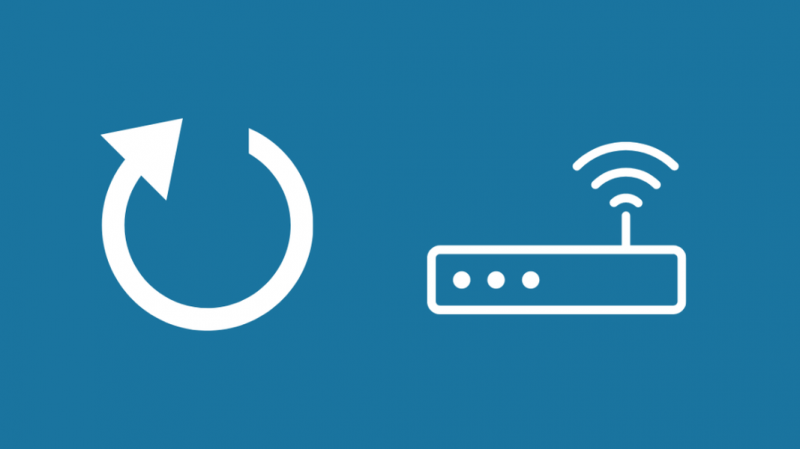
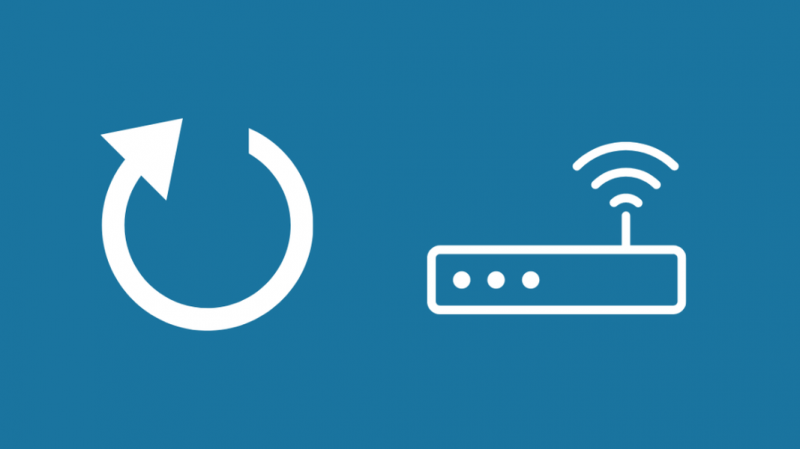
Ja dažas īslaicīgas tīkla problēmas joprojām pastāv, iespējams, vēlēsities mēģināt restartēt modemu/maršrutētāju.
Viss, kas jums jādara, ir izslēgt maršrutētāju un atvienot kabeli, pēc tam uzgaidiet dažas minūtes un pievienojiet to atpakaļ.
Šo darbību ieteicams veikt ik pa laikam, lai novērstu sliktu savienojumu un lielu latentumu.
Mēģiniet izmantot Ethernet savienojumu


Ethernet kabeļa izmantošana maršrutētāja savienošanai ar ierīci var palīdzēt atrisināt problēmu, izveidojot izturīgāku tīkla savienojumu.
Nevar noliegt, ka Ethernet savienojums piedāvā ievērojami ātrāku interneta ātrumu salīdzinājumā ar WiFi savienojumu un tādējādi nodrošina optimālāku straumēšanas pieredzi.
Izrakstieties un piesakieties atpakaļ lietotnē Xfinity
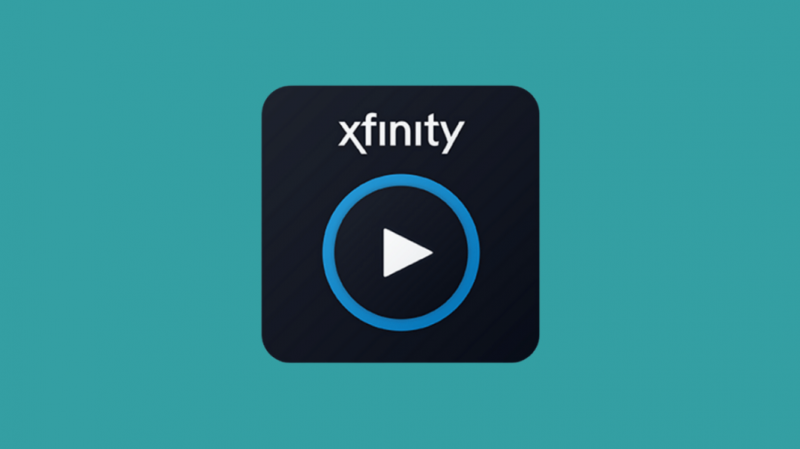
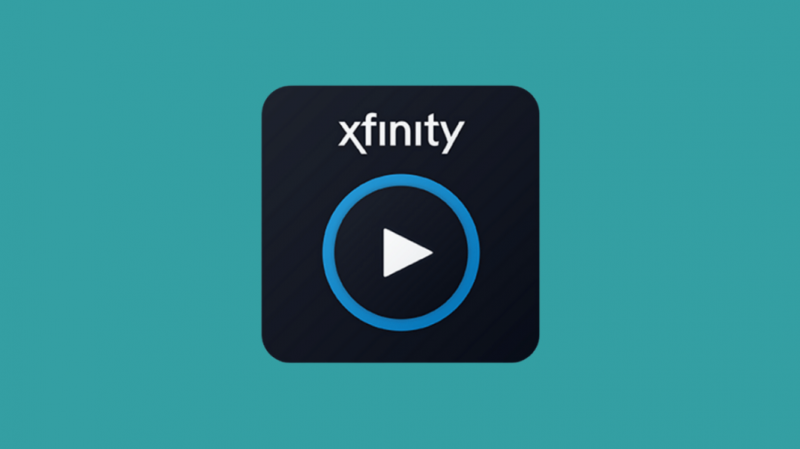
Izrakstoties un atpakaļ lietotnē Xfinity, var tikt novērstas jebkādas īslaicīgas problēmas Roku TV, atsvaidzinot straumes plūsmu.
To darot, tiks novērstas arī visas ar jūsu kontu saistītās vispārīgās problēmas.
Veiciet šīs darbības, lai droši veiktu šo procesu:
- Atveriet Lietotne Xfinity televīzijā Roku
- Iet uz Iestatījumi
- Atrodiet Cilne Konts un noklikšķiniet uz Izrakstīties opciju
- Dodiet tam dažas minūtes, pēc tam noklikšķiniet uz Ielogoties
- Norādiet savus akreditācijas datus un vēlreiz piesakieties
Pārvietojiet maršrutētāju uz labāku vietu
Labākais veids, kā mēģināt atrisināt īslaicīgu tīkla problēmu, ir pārvietot maršrutētāju tuvāk uztverošajai ierīcei.
Jo tuvāk abi atrodas, jo ātrāks un stabilāks būs tīkla savienojums.
Ieteicams, lai maršrutētājs un Roku ierīce atrastos vismaz vienā telpā, lai nekādi šķēršļi netraucētu to redzamības līniju.
Atinstalējiet un atkārtoti instalējiet lietotni Xfinity Stream
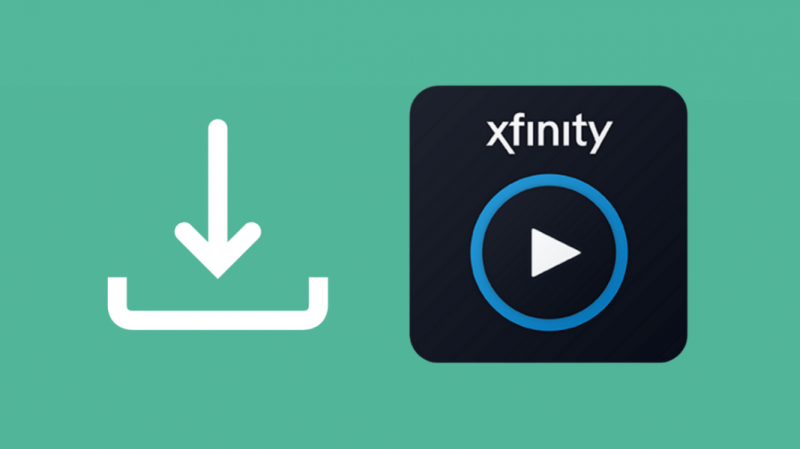
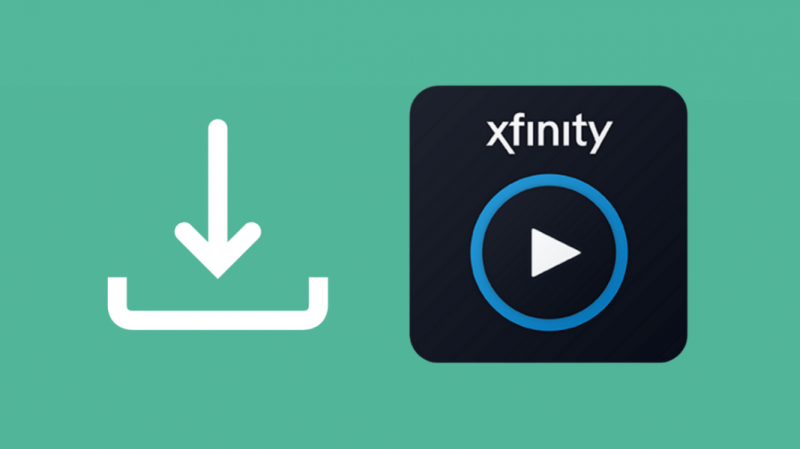
Ja šķiet, ka izrakstīšanās un atgriešanās lietotnē Xfinity neatrisina problēmu, mēģiniet atinstalēt lietotni Xfinity Stream no Roku.
Lietojumprogrammas noņemšana novērsīs visas lietojumprogrammas kļūmes.
Pārinstalējot lietotni Xfinity atpakaļ Roku ierīcē, jūs ne tikai saņemsit jaunākos lietotnes iepriekš lejupielādētos atjauninājumus, bet arī, iespējams, novērsīsit multivides straumēšanas problēmu.
Varat pat mēģināt to skatīties pārlūkā Chrome, bet dažreiz Xfinity Stream nedarbojas pārlūkā Chrome arī.
Atjauniniet savu Roku
Ir pilnīgi iespējams, ka savā Roku ierīcē izmantojat novecojušu programmatūras versiju, kas varētu neļaut straumei darboties tā, kā vajadzētu.
Lai to pārbaudītu, dodieties uz Roku iestatījumu cilni un dodieties uz Programmatūras atjauninājums.
Klikšķiniet uz Meklēt atjauninājumus lai meklētu, vai ir pieejama jaunāka programmaparatūras versija, un, ja tāda ir, instalējiet to uzreiz.
Sazinieties ar Roku atbalsta dienestu


Ja izmēģinājāt visas iepriekš minētās metodes un straume joprojām atsakās parādīties, iespējams, ir pienācis laiks sazināties ar Xfinity atbalstu un Roku atbalstu.
Es iesaku viņiem izskaidrot visus dažādos veidus, kā jūs jau mēģinājāt novērst problēmu, lai viņi netērētu laiku, mēģinot tās pašas metodes vēlreiz.
Pēdējās domas par Xfinity straumi nedarbojas ar Roku
Ņemiet vērā, ka jūs varētu izmantot vecāku Roku ierīces versiju, kas pēc būtības neatbalsta Xfinity Stream, un tāpēc jums būs jāiegādājas jauns modelis.
Problēma var būt arī ārpus jūsu rokās, un tā var būt uzņēmuma kļūda.
Ja tas tā ir, jums nav citas izvēles, kā gaidīt, līdz problēma tiks novērsta,
Turklāt var būt, ka problēma ir saistīta ar jūsu interneta savienojumu un nevienu no ierīcēm.
Tādā gadījumā sazinieties ar savu interneta pakalpojumu sniedzēju.
Ja jūs īsti nevēlaties risināt šādas lietas, iespējams, vēlēsities izpētīt labākie televizori, kas darbojas ar Xfinity .
Jums var patikt arī lasīšana:
- Kā bez piepūles skatīties Peacock TV vietnē Roku [2021]
- Xfinity Stream lietotnes skaņa nedarbojas: kā labot [2021]
- Lietotne Xfinity Stream nedarbojas Samsung televizorā: kā labot [2021]
- Comcast kanāli nedarbojas: kā labot dažu sekunžu laikā [2021]
bieži uzdotie jautājumi
Cik maksā lietotne Xfinity Stream?
Xfinity TV plānu cena ir USD 49,99–89,49 USD mēnesī, taču to cenas (un dažos gadījumos arī kanālu klāsts) atšķiras trīs Xfinity pārklājuma apgabala reģionos.
Xfinity Stream ir pieejams visiem Xfinity TV lietotājiem bez papildu maksas.
Kādas Xfinity lietotnes ir pieejamas?
Xfinity Stream piedāvā plašu izklaides programmu klāstu, tostarp Amazon Prime Video, Spotify, Netflix, Disney+, ESPN un daudzas citas. Premium kanālu lietotnēs ietilpst AMC+, HBO Max, Cinemax un dažas citas.
Kāpēc mana xFi lietotne nedarbojas?
Iespējams, jūsu xFi lietotne nedarbojas neveiksmīga interneta savienojuma, nojaukta servera vai tāpēc, ka lietotni mēģina vienlaikus izmantot pārāk daudz cilvēku, tādējādi radot pārapdzīvotību.
Kā panākt, lai mans Roku darbotos ar Xfinity?
Lai aktivizētu Xfinity Stream lietotni Roku, atveriet lietotni Roku un noklikšķiniet uz Ielogoties . Ekrānā jābūt redzamam aktivizācijas kodam. Apmeklējiet Autorizācijas lapa izmantojot citu ierīci, un ievadiet šo kodu pārlūkprogrammā. Pēc tam ievadiet savus Xfinity akreditācijas datus un pierakstieties Roku. A Veiksmi! ziņojumam vajadzētu parādīties, un jūsu Roku ekrānam ir jāatjaunina.
